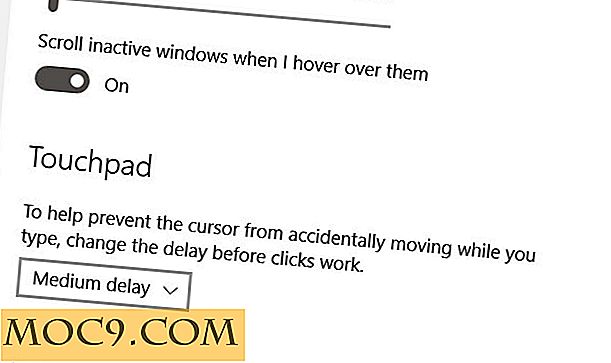Как да използвате Android Wear Част 2: Персонализиране
Тази статия е част от серията Android Wear:
- Как да използваме Android Wear Част 1: Навигиране в потребителския интерфейс
- Как да използвате Android Wear Част 2: Персонализиране
- 8 от най-добрите трета страна Android Apps за гледане на лицето в Google Play
- 10 от най-добрите приложения за Android Wear, които трябва да инсталирате на вашия Smartwatch
В първата част от тази серия разгледах потребителския интерфейс на Android Wear и дадех обяснение как да се движим по различните екрани и карти. За част 2, нека се потопим в настройките по подразбиране на Android Wear и малко да променим нещата. Възможно е да промените лицето на часовника си, да коригирате колко време остава екранът, да промените кои приложения са определени за определени задачи и др. Някои от тези функции изискват обръщане към различни приложения на вашия смартфон вместо часовника, затова ще разгледаме и двата метода.
1. Наблюдавайте Настройки
Можете да коригирате определени параметри директно от самия часовник и можете да ги намерите скрити под менюто с настройки. Можете да стигнете там, като докоснете часовника и прекарате нагоре, докато стигнете до дъното на списъка. Друга възможност е да кажете "OK Google", последван от "Настройки".

На този екран ще видите опциите за регулиране на яркостта, превключване на екрана на околната среда (дали дисплеят на часовника намалява или се изключва при неактивен режим), дали екранът ви винаги е включен, дали режимът на самолета, чете лицето на часовника, обратно към фабричното си състояние или изключване.

За всичко, което не е в този списък, ще трябва да извадите вашия смартфон. И в зависимост от това кой интелигентен уред притежавате, някои от тези елементи може да са различни.
2. Приложение за Android Wear
Приложението Android Wear е това, което трябва да инсталирате, за да сдвоите интелигентност в телефона си. Той също така служи като ваш основен център за промяна на настройките, които биха били безпроблемни, за да се опитате да направите, като използвате самия часовник. От това приложение можете да определите кои приложения да се използват, за да отговаряте на гласовите си команди, за да видите стъпките, алармите, бележките и т.н. В момента в момента се поддържат само само предложения на Google, но може да се появят повече приложения навреме.

В областта за настройки на приложението имате опцията да предотвратите изпращането на известия към часовника на конкретни приложения. Има възможност за автоматично мълчание на телефона, когато часовникът е свързан, тъй като все пак получава повечето сигнали. Можете също да превключвате дали екранът винаги е включен. Независимо дали трябва да направите това, зависи от това кой часовник имате. LG G Watch и Samsung Gear Live могат да управляват един ден с екрана си винаги, но Moto 360 не може.

3. Допълнителни приложения

В зависимост от това кой часовник притежавате, някои настройки може да са задъхани зад друго приложение. В случая на Moto 360, имате нужда от приложението Motorola Connect, за да омекотите напълно устройството си. С него можете да персонализирате всяка от стандартните лица за гледане, като промените цвета на фон, ръце или текст.

заключение
Устройствата с Android Wear не могат да се персонализират като традиционните устройства с Android, но са по-надеждни от някои от другите платформи на smartwatch, които са се появили преди. И тъй като операционната система идва от нас директно от Google, около нея се развива здрава екосистема за приложения. Останете настроени за бъдещи публикации, които подробно разкриват вълнуващите неща, които устройствата Android Wear ще могат да правят през дните, седмиците и месеците напред.